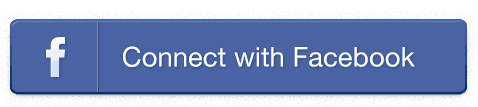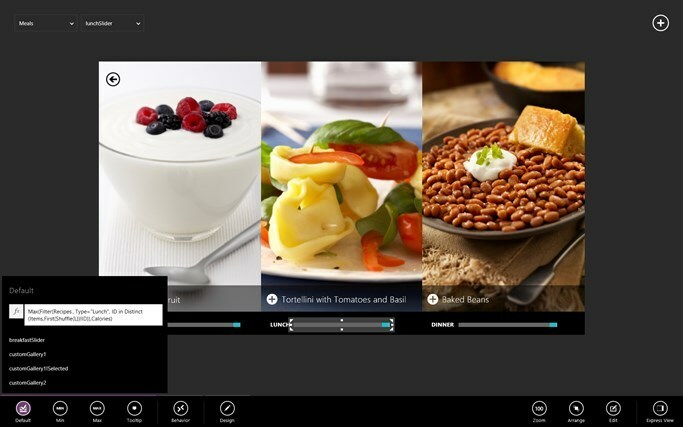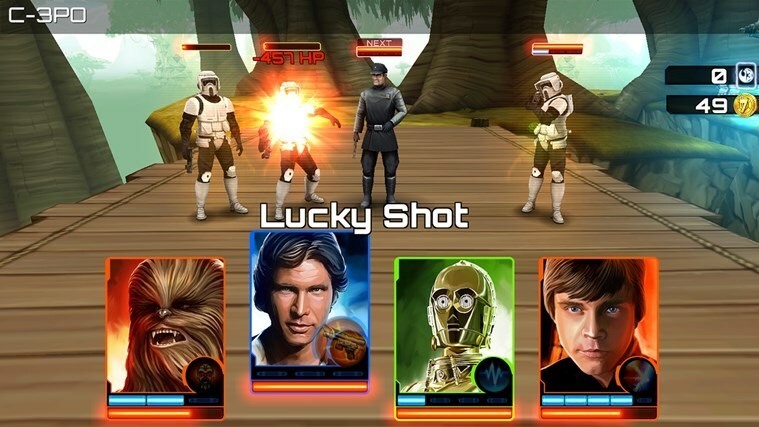- Microsoft OneNote birden çok yol sunar için silinen notları geri yükle pencereler 10.
- Bu makalede, Biz üç yolu keşfetmek için bilgisayarınızdan silinen OneNote dosyalarını kurtarın.
- Adanmışlığımızı keşfedin Windows 10 Uygulamaları bölümü keşfetmek Daha OneNote gibi üretkenlik uygulamaları.
- Meraklı Daha kurtarma araçları? özel ürünlerimize göz atın Veri kurtarma merkeziBu konu hakkında daha fazla bilgi için.
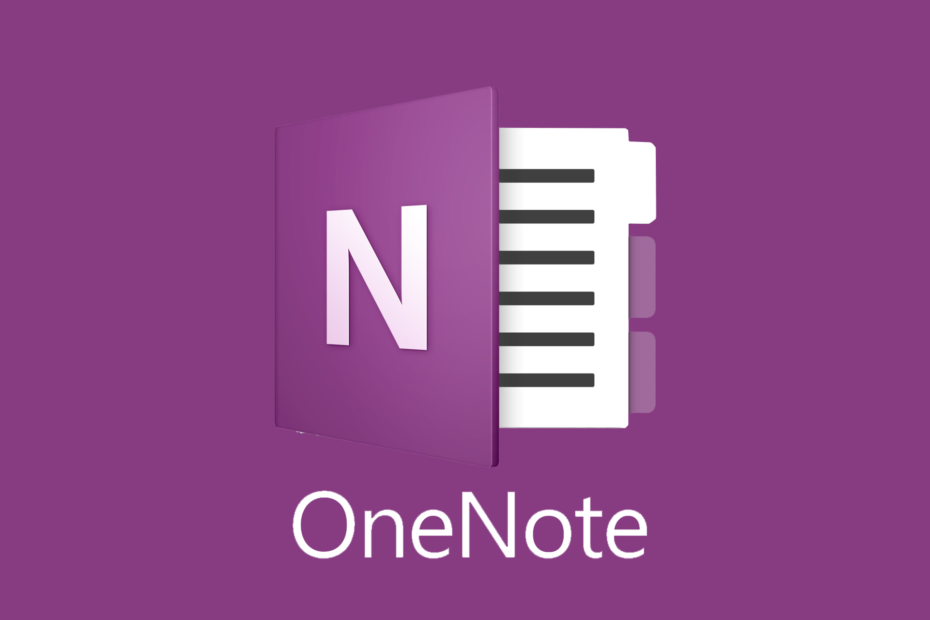
Bu yazılım, sürücülerinizi çalışır durumda tutar, böylece sizi yaygın bilgisayar hatalarından ve donanım arızalarından korur. Tüm sürücülerinizi şimdi 3 kolay adımda kontrol edin:
- DriverFix'i indirin (doğrulanmış indirme dosyası).
- Tıklayın Taramayı Başlat tüm sorunlu sürücüleri bulmak için.
- Tıklayın Sürücüleri güncelle yeni sürümleri almak ve sistem arızalarını önlemek için.
- DriverFix tarafından indirildi 0 okuyucular bu ay
Microsoft OneNote bir not alma uygulamasıdır ve etkinlikleri planlamanıza ve yapılacaklar listesi oluştur. Ancak, yakın zamanda üzerinde çalıştığınız notları kaybettiyseniz veya bazı önemli bilgilere sahipseniz, yine de şanslı olabilirsiniz ve silinen OneNote dosyalarını kurtarabilirsiniz.
OneDrive'daki bilgisayarınızdaki veya not defterinizdeki yedeklemeyi kullanarak silinen OneNote dosyalarını kurtarabilirsiniz. Değilse, silinen dosyaları kolaylıkla kurtarmanıza yardımcı olabilecek üçüncü taraf veri kurtarma yazılımı vardır.
Bu makalede, Windows 10'da silinen OneNote dosyalarını kurtarmanın en iyi yollarını gösteriyoruz.
Silinen OneNote dosyalarını nasıl kurtarabilirim?
1. OneNote uygulamasından kurtarma
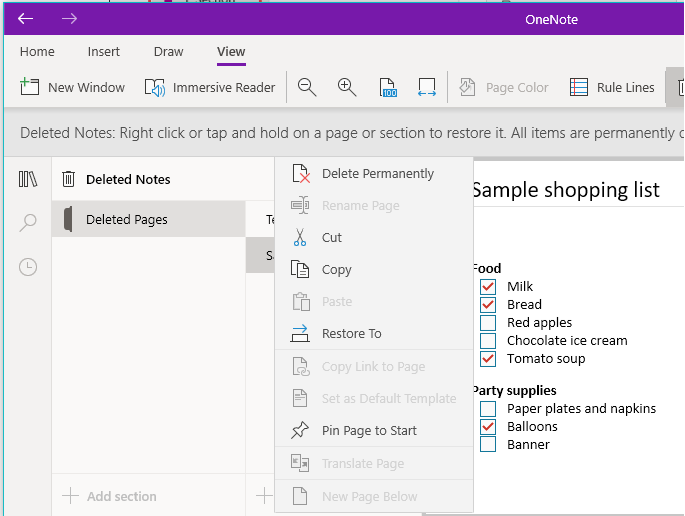
- PC'nizde OneNote masaüstünü başlatın.
- Tıkla Görünüm araç çubuğundan sekme. OneNote'un tam ekran modunda olduğundan emin olun.
- Tıkla Silinen Notlar buton. Bu, dosyadaki tüm silinen notları gösterecektir. son 60 gün.
- Geri yüklemek istediğinizi bulmak için silinen notlar listesini gözden geçirin.
- Sağ tıklayın ve seçin Onarmakiçin.
- Ardından, notu taşımak ve geri yüklemek istediğiniz yeri seçin.
OneNote 2016
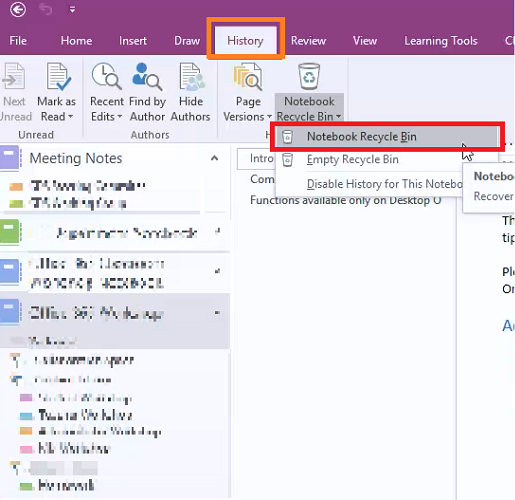
- PC'nizde OneNote 2016 uygulamasını başlatın.
- Aç Tarih araç çubuğundan sekme.
- Aç silindiSayfalar sekme. Bu, son 60 gün içinde silinen tüm notları gösterecektir.
- Geri yüklemek istediğiniz nota sağ tıklayın ve seçin Taşı veya Kopyala.
- İstediğinizi seçin Not defteri Silinen notları geri yüklemek için.
Daha önce de belirtildiği gibi, yalnızca son 60 gün içinde silinen notları geri yükleyebilirsiniz. Ayrıca, notların OneNote uygulamasından veya masaüstünden silinmiş olması gerekir.
2. Stellar Veri Kurtarma'yı kullanın
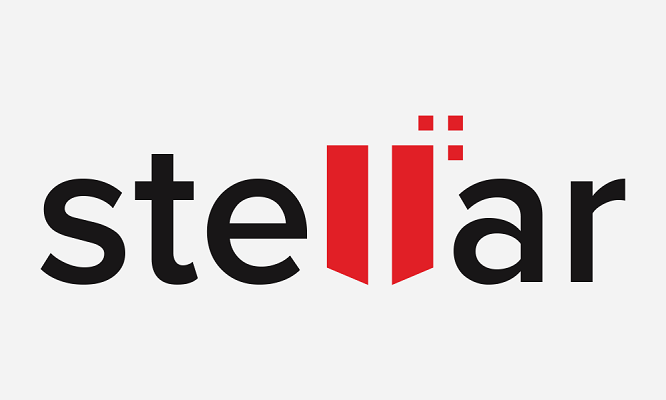
Stellar Data Recovery, silinen OneNote dosyalarını kurtarmak için kullanılabilecek popüler, hızlı ve son derece özelleştirilebilir bir dosya kurtarma aracıdır.
Araç, kurtarılan tüm dosyaları bir önizleme penceresinde görüntüler. Dosyaları kurtarmak için, Stellar Data Recovery'nin lisanslı bir kopyasına ihtiyacınız var.
Pek çok kullanıcı bu aracın gerçekten ne kadar yararlı olduğu hakkında hiçbir fikre sahip değil. Onlardan olmayın ve yazımızı okuyun. ayrıntılı Stellar Veri Kurtarma incelemesi paraya değip değmediğini bulmak için.
Stellar Data Recovery, kullanıcıların SSD'ler, harici sabit disk, USB depolama ve akıllı telefonunuz dahil olmak üzere hemen hemen tüm depolama aygıtlarından silinen, kaybolan ve kullanılamayan dosyaları kurtarmasını sağlar.
Kurtarma özelliklerinin yanı sıra, önyüklenebilir kurtarma ortamı oluşturmak, bozuk videoları ve fotoğrafları onarmak, şifreli sürücülerden kurtarma ve gelişmiş baskın kurtarma için araçlarla birlikte gelir.
- Kayıp veya silinmiş belgeleri, e-posta veri dosyalarını, videoları ve fotoğrafları kurtarmanıza olanak tanır
- PC, dizüstü bilgisayar, USB flash sürücü ve sabit sürücülerden veri alın
- Sürücü biçimlendirmesi veya bozulması nedeniyle kaybolan dosyaları kurtarın
Depolama alanınızı Stellar Data Recovery aracıyla indirip taramanızı öneririz. Silinen dosyalarınız taranan sonuçlarda görünüyorsa, dosyaları geri yüklemek için bir lisans satın alabilirsiniz.

Yıldız Veri Kurtarma
Kayıp OneNote dosyalarını kolayca kurtarmak ister misiniz? Sadece bu güçlü yazılım seçeneğini deneyin!
Siteyi ziyaret et
3. Bilgisayarınızda yedekleri arayın
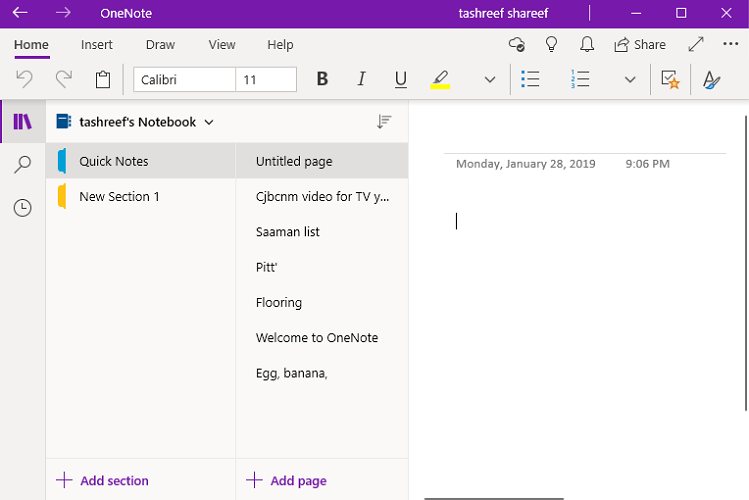
- Son notları kaybettiğiniz Defter'i açın.
- git Dosya, tıklamak Bilgi, ve seçin Yedeklemeleri açın.
- İçinde Yedeklemeyi Aç iletişim kutusunda görünen klasör adlarını not edin. Her klasör, bilgisayarınıza kaydedilmiş bir OneNote not defterini temsil eder.
- Ardından, açmak istediğiniz not defteri klasörüne çift tıklayın.
- İstediğiniz not defteri bölümü için yedekleme dosyasını seçin ve Açık.
- Silinen notlarınız yedekleme bölümüne veya sayfalarına dahil edilmişse, sağ tıklayın ve Taşı veya Kopyala.
OneNote dosyalarınızı yedekleyin
Özellikle diğer kullanıcılarla veya ortak çalışanlarla paylaşırken OneNote notlarınızı yedeklemek her zaman iyi bir fikirdir. değiştirmek için OneNote Seçeneklerini değiştirebilirsiniz. Kaydet ve Yedekle seçenek.
Silinmiş sekmesini kullanarak OneNote masaüstü uygulamasından silinen OneNote dosyalarını geri yükleyebilirsiniz. Ancak bu işe yaramazsa, silinen dosyaları geri yüklemek için Stellar gibi üçüncü taraf kurtarma yazılımlarını kullanabilirsiniz.